A felhasználók hozzáférése a környezetekhez: biztonsági csoportok és licencek
Ha a vállalat több környezettel rendelkezik, biztonsági csoportokkal szabályozhatja, hogy mely licenccel rendelkező felhasználók lehetnek tagjai egy adott környezetnek.
Feljegyzés
A felhasználói hozzáférés működésével kapcsolatosan a Microsoft Dataverse for Teams alkalmazás esetében lásd: Felhasználói hozzáférés Dataverse for Teams-környezetekhez.
Tekintse át a következő esetpéldát:
| Environment | Biztonsági csoport | Purpose |
|---|---|---|
| Coho Winery értékesítés | Sales_SG | Biztosítson hozzáférést ahhoz a környezethez, amely értékesítési lehetőségeket teremt, árajánlatokat kezel, és lezárja az ügyleteket. |
| Horváth Pincészet, marketing | Marketing_SG | Biztosítson hozzáférést a környezethez, amely a marketing erőfeszítéseit mozgatja, a marketing kampányok és reklámozás révén. |
| Horváth Pincészet, ügyfélszolgálat | Service_SG | Biztosítson hozzáférést az ügyfelek eseteit feldolgozó környezethez. |
| Horváth Pincészet, fejlesztés | Developer_SG | Biztosítson hozzáférést a fejlesztéshez és a teszteléshez használt Sandbox környezethez. |
Ebben a példában négy biztonsági csoport biztosítja az ellenőrzött hozzáférést egy adott környezethez.
Vegye figyelembe a biztonsági csoportokkal kapcsolatos alábbi információkat:
A beágyazott biztonsági csoportok
A környezet biztonsági csoportjába beágyazott biztonsági csoportok tagjai nem kerülnek előre kiépítésre, és nem lesznek automatikusan hozzáadva a környezethez. Ezek azonban bekerülnek a környezetbe, amikor a beágyazott biztonsági csoporthoz Dataverse-csoport csapatot hoz létre.
Példa erre az esetre: a környezet létrehozásakor egy biztonsági csoportot rendelt a környezethez. A környezet életciklusa során biztonsági csoportok által kezelt tagokat szeretne hozzáadni a környezethez. Létrehozhat egy biztonsági csoportot az azonosítóban Microsoft Entra – például a kezelőket –, és hozzárendelheti az összes felettest a csoporthoz. Ezt a biztonsági csoportot a környezet biztonsági csoportjának származtatottjaként adja hozzá, hozzon létre egy Dataverse-csoport csapatot és rendelje hozzá a biztonsági szerepkört a csoport csapatához. A vezetők mostantól azonnal hozzáférhetnek a Dataverse-szolgálatáshoz.
A beágyazott biztonsági csoport tagjai futásidőben is hozzáadódnak a környezethez, amikor a tag először fér hozzá a környezethez. A tag azonban nem futtathat semmilyen alkalmazást, és nem férhet hozzá semmilyen adathoz, amíg biztonsági szerepkör nincs hozzárendelve.
Amikor a felhasználókat hozzáadják a biztonsági csoporthoz, akkor hozzáadódnak a környezethez.
Amikor a felhasználókat eltávolítják a csoportból, akkor a környezetben le vannak tiltva.
Ha egy biztonsági csoport társítva van egy meglévő, felhasználókkal rendelkező környezetettel, akkor a környezetben lévő összes felhasználót, amely nem tagja a csoportnak, letilt a rendszer.
Ha egy környezethez nincs hozzárendelve biztonsági csoport, akkor minden licenccel rendelkező Dataverse felhasználó (ügyfélkapcsolati alkalmazások – Dynamics 365 Sales, Dynamics 365 ügyfélszolgálat,, Dynamics 365 Marketing és— Dynamics 365 Field Service,, Dynamics 365 Project Service AutomationPower Automate stb.) felhasználóként jön létre, és Power Apps engedélyezve lesz a környezetben.
Ha van biztonsági csoport hozzárendelve a környezethez, akkor a környezet biztonsági csoportjába tartozók közül csak a Dataverse-licenccel vagy alkalmazásonkénti csomaggal rendelkező felhasználók lesznek felhasználóként létrehozva a környezetben.
Ha nem ad meg biztonsági csoportot, akkor minden licenccel (ügyfélkapcsolati alkalmazások, például Dynamics 365 Sales és ügyfélszolgálat) vagy alkalmazásonkénti csomaggal rendelkező Dataverse felhasználó hozzá lesz adva az új környezethez.
Új: A biztonsági csoportok nem rendelhetők hozzá alapértelmezett és fejlesztői környezettípusokhoz. Ha már hozzárendelt egy biztonsági csoportot az alapértelmezett vagy a fejlesztői környezetéhez, akkor célszerű eltávolítani azt, mivel az alapértelmezett környezet a bérlő és a fejlesztői környezet összes felhasználójával történő megosztást szolgálja, és csak a fejlesztői környezetet csak környezet tulajdonosa használja.
A környezetek támogatják a következő típusú csoportok társítását: biztonsági és Microsoft 365. Más csoporttípusok társítása nem támogatott.
Biztonsági csoport kiválasztásakor ügyeljen arra, hogy biztonsági Microsoft Entra csoportot válasszon ki, ne pedig a helyszíni Windows Active Directoryban létrehozott csoportot. Helyszíni Windows AD biztonsági csoportok nem támogatottak.
Ha egy felhasználó nem tagja a környezethez rendelt biztonsági csoportnak, de Azure-bérlő globális rendszergazdai szerepkörrel rendelkezik, a felhasználó továbbra is aktív felhasználóként jelenik meg, és be tud jelentkezni.
Ha egy felhasználóhoz Dynamics 365 szolgáltatás-rendszergazdai szerepkör van hozzárendelve, akkor a felhasználónak a biztonsági csoport tagjának kell lennie, mielőtt engedélyezve lenne a környezetben. Nem férhetnek hozzá a környezethez, amíg hozzá nem adják őket a biztonsági csoporthoz, és nem engedélyezik őket.
Feljegyzés
Attól függetlenül, hogy tagjai-e egy biztonsági csoportnak, minden licenccel rendelkező felhasználóhoz hozzá kell rendelni biztonsági szerepkört azért, hogy hozzáférjenek az adatokhoz a környezetekben. A biztonsági szerepköröket a webalkalmazásban tudja hozzárendelni. Ha a felhasználók nem rendelkeznek biztonsági szerepkör jellel, adathozzáférés megtagadva hibaüzenetet kapnak egy alkalmazás futtatásakor. A felhasználók csak akkor férhetnek hozzá a környezetekhez, amíg legalább egy biztonsági szerepkört nem kapnak a környezetre. További információ: A Környezeti biztonság konfigurálása. Próbakörnyezet esetén nem támogatott a felhasználók automatikus hozzárendelése egy környezethez. Próbakörnyezet esetén a felhasználókat manuálisan kell hozzárendelni.
Biztonsági csoport létrehozása és tagok hozzáadása
Jelentkezzen be a Microsoft 365 felügyeleti központjába.
Válassza a Csapatok &; csoportok , Aktív csapatok &; csoportok> lehetőséget.
Válassza ki a + Csoport hozzáadása lehetőséget.
Módosítsa a típust Biztonsági csoportra , adja hozzá a csoport nevét és leírását, majd válassza a Bezárás hozzáadása>lehetőséget.
Válassza ki a létrehozott csoportot, majd a Tagok mellett válassza ki a Szerkesztés lehetőséget.
Válassza ki a + Tagok hozzáadása lehetőséget. Válassza ki a biztonsági csoportba felvenni kívánt felhasználókat, majd válassza a Mentés>Bezárás többször a Csoportok listájához való visszatéréshez.
Ha el szeretne távolítani egy felhasználót a biztonsági csoportból, jelölje ki a biztonsági csoportot, majd a Tagok mellett válassza a Szerkesztés lehetőséget. Válassza ki a – Tagok eltávolítása, majd válassza ki az X jelet minden eltávolítandó tag számára.
Feljegyzés
Ha a biztonsági csoporthoz hozzáadni kívánt felhasználók nem jönnek létre, hozza létre őket, és rendelje hozzájuk a Dataverse licenceket.
Több felhasználó hozzáadásához lásd: felhasználók tömeges hozzáadása Office365 csoportokhoz.
Felhasználó létrehozása és licenc hozzárendelése
A Microsoft 365 felügyeleti központban válassza ki a Felhasználók>Aktív felhasználók>+ Felhasználó hozzáadása lehetőséget.
Írja be a felhasználói adatokat, válassza ki a licenceket, majd válassza ki a Hozzáadás lehetőséget.
További információ: Felhasználók hozzáadása és licencek egyidejű hozzárendelése
Vagy vásárolhat és rendelhet hozzá alkalmazásonkénti jegyeket: Alkalmazásonkénti Power Apps csomagok
Feljegyzés
Ha egy környezethez Power Apps alkalmazásonkénti csomag van lefoglalva, akkor minden felhasználó licenceltnek minősül, amikor megpróbál hozzáférni a környezethez, beleértve azokat a felhasználókat is, akik nem rendelkeznek egyéni licenccel. Az alkalmazásonkénti csomagkiosztás egy környezetben kielégíti azt a követelményt, hogy a felhasználóknak licenccel kell rendelkezniük a környezet eléréséhez.
Biztonsági csoport társítása a környezettel
Jelentkezzen be a Power Platform felügyeleti központba rendszergazdaként (Dynamics 365 rendszergazda, Globális rendszergazda vagy Microsoft Power Platform rendszergazda).
A navigációs ablaktáblán válassza a Környezetek lehetőséget.
Válassza ki a környezet nevét.
Válassza a Szerkesztés lehetőséget.
A Részletek szerkesztése ablaktáblán válassza a Szerkesztés ikont aBiztonsági csoport területen.
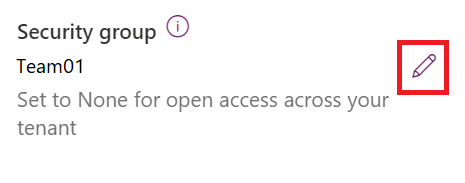
A rendszer csak az első 200 biztonsági csoportot adja vissza. A Keresés funkcióval megkereshet egy adott biztonsági csoportot.
Válasszon ki egy biztonsági csoportot, válassza a Kész lehetőséget, majd válassza a Mentés lehetőséget.
A biztonsági csoportot társította a környezettel.
Feljegyzés
A vászonalapú alkalmazásokat futtató felhasználóknak, ha egy biztonsági csoport az alkalmazás környezetéhez van társítva, a biztonsági csoport tagjainak kell lenniük a vászonalapú alkalmazás futtatásához, függetlenül attól, hogy az alkalmazás meg van-e osztva velük. Máskülönben a következő hibaüzenet jelenik meg: „Ebben a környezetben nem nyithatók meg alkalmazások. Ön nem tagja a környezet biztonsági csoportjának." Ha a rendszergazda Power Platform beállította a szervezet cégirányítási adatait , megjelenik egy cégirányítási kapcsolattartó, akivel kapcsolatba léphet a biztonsági csoport tagságával kapcsolatban.